
L'instruction tentera d'écrire le plus détaillé que possible: de sorte que même si vous n'aviez jamais eu à configurer les routeurs, il n'était pas difficile de faire face à la tâche.
Les questions suivantes seront discutées en détail:
- Comment connecter DIR-300 A / D1 pour configurer
- Configuration de PPPoE Rostelecom
- Comment mettre un mot de passe sur Wi-Fi (vidéo)
- Configuration de la télévision IPTV pour Rostelecom.

Routeur de connexion
Pour commencer, vous devez faire une telle chose élémentaire, comment connecter correctement le Dir-300 A / D1 - le fait est que cela provient des abonnés de Rostelecom qui peuvent souvent trouver un schéma de connexion incorrect, qui est généralement le résultat que sur Tous les appareils, à l'exception d'un ordinateur, réseau sans accès Internet.

Donc, à l'arrière du routeur, il y a 5 ports, dont l'un est signé par Internet, quatre autres - LAN. Le câble Rostelecom doit être connecté au port Internet. L'un des ports LAN relie le fil avec un connecteur réseau d'un ordinateur ou d'un ordinateur portable à partir duquel vous configurerez le routeur (configuez mieux sur le fil: ce sera plus pratique, si nécessaire, si nécessaire, vous ne pouvez utiliser que Fi pour Internet). Si vous avez également un préfixe TV Rostelecom, puis jusqu'à ce que vous le connectiez, faites-le à la dernière étape. Allumez le routeur dans la sortie.
Comment accéder aux paramètres Dir-300 A / D1 et créer une connexion PPPoE Rostelecom
Remarque: Pendant toutes les actions décrites, ainsi que après la fin de la configuration du routeur, la connexion Rostelecom (connexion haute vitesse), si vous l'exécutez habituellement sur l'ordinateur, vous devez être désactivé, sinon rien ne fonctionnera.
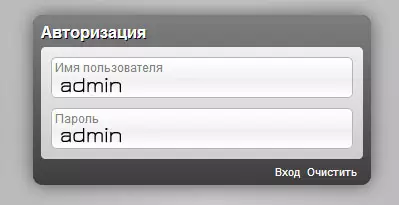
Exécutez n'importe quel navigateur Internet et entrez dans la barre d'adresse 192.168.0.1, passez à cette adresse: La page de connexion doit être ouverte dans l'interface Web de configuration Dir-300 A / D1 avec une demande de connexion et de mot de passe. Connexion standard et mot de passe pour ce périphérique - Admin et Admin, respectivement. Si, après que vous puissiez revenir à la page d'entrée, alors avec des tentatives précédentes pour configurer le routeur Wi-Fi, vous ou une autre d'autre a changé ce mot de passe (ils sont interrogés automatiquement à la première entrée). Essayez de vous en souvenir ou de réinitialiser le D-Link Dir-300 A / D1 dans les réglages d'usine (conservez la réinitialisation de 15 à 20 secondes).
Remarque: Si aucune pages n'est ouverte au 192.168.0.1, alors:
- Vérifiez si les paramètres TCP / IPv4 de la connexion utilisée pour communiquer avec le routeur "Get IP automatiquement" et "Connectez-vous automatiquement à DNS".
- Si ce qui précède n'aide pas, vérifiez si les pilotes officiels sont installés sur l'adaptateur réseau de votre ordinateur ou de votre ordinateur portable.
Une fois que le login et le mot de passe sont correctement entrés, la page principale des paramètres de périphérique s'ouvrira. Au bas, sélectionnez "Paramètres avancés", puis sur l'élément de réseau, cliquez sur le lien WAN.
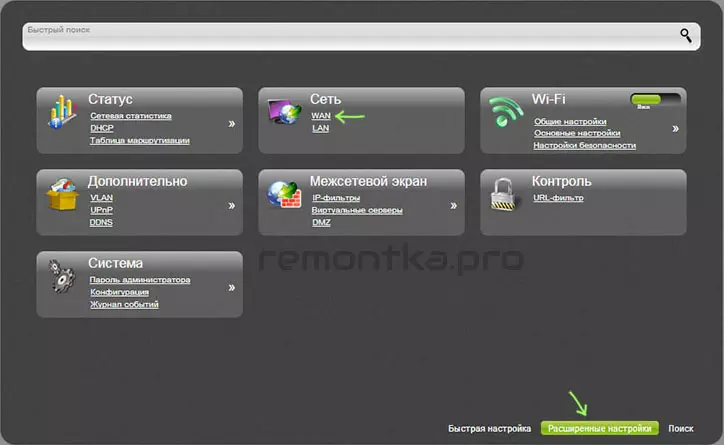
Une liste de configurée dans le routeur de connexion s'ouvre. Il n'y aura qu'une seule - "IP dynamique". Cliquez dessus afin d'ouvrir ses paramètres à modifier afin que le routeur se connecte à Internet Rostelecom.
Dans les propriétés de la connexion, spécifiez les valeurs de paramètre suivantes:
- Type de connexion - Pppoe
- Nom d'utilisateur - Connexion pour la connexion en ligne émise à vous Rostelecom
- Mot de passe de mot de passe et de confirmation - Mot de passe pour Internet de Rostelecom
Les paramètres restants peuvent être laissés inchangés. Dans certaines régions, Rostelecom recommande d'utiliser d'autres valeurs MTU plutôt que 1492, cependant, dans la plupart des cas, cette valeur est optimale pour les connexions PPPOE.
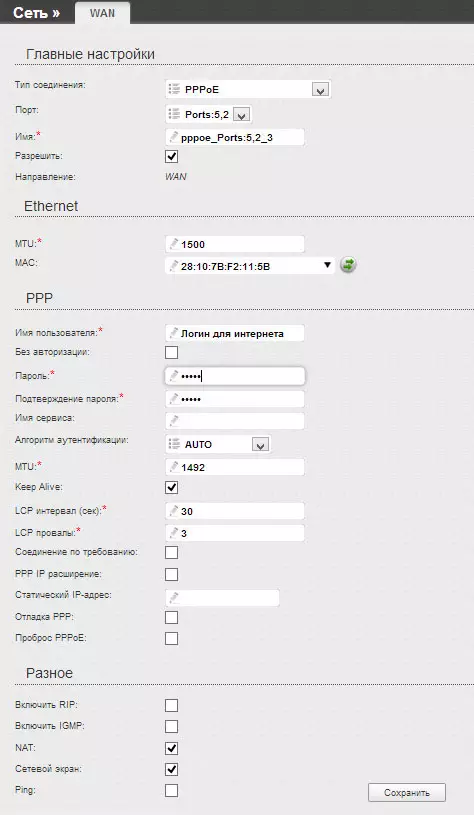
Cliquez sur le bouton Modifier pour enregistrer les paramètres effectués: vous revenez à la liste configurée dans le routeur de connexion (la connexion sera maintenant "cassée"). Notez l'indicateur au-dessus de la droite, offrant des paramètres d'enregistrement - Ceci doit être effectué, de sorte qu'ils ne tombent pas après, par exemple, éteignant la puissance du routeur.
Mettez à jour une liste des connexions: Si tous les paramètres ont été entrés correctement, vous utilisez l'Internet Wired Home Internet Rostelecom et sur l'ordinateur lui-même, la connexion est cassée, vous verrez que l'état de la connexion a changé - maintenant "Connecté". Ainsi, la partie principale du routeur DIR-300 A / D1 est terminée. L'étape suivante consiste à configurer les paramètres de sécurité du réseau sans fil.
Configuration du Wi-Fi sur D-Link Dir-300 A / D1
Étant donné que définissez les paramètres réseau sans fil (installation d'un mot de passe pour un réseau sans fil) pour diverses modifications du Dir-300 et aucun fournisseur différent n'est différente, j'ai décidé d'enregistrer une instruction vidéo détaillée sur ce problème. À en juger par les critiques, tout est clair dans celui-ci et les utilisateurs ne se produisent pas.Lien vers YouTube.
Configurer la télévision Rostelecom
La télévision sur ce routeur n'est pas un compte même pas de difficultés: il suffit d'aller à la page principale de l'interface Web du périphérique, sélectionnez "Assistant de configuration IPTV" et spécifiez le port LAN auquel la console sera connectée. N'oubliez pas de sauvegarder les paramètres (en haut de la notification).
Si vous rencontrez des problèmes lors de la configuration du routeur, vous pouvez trouver le plus fréquent d'entre eux et des solutions possibles sur la page pour la configuration du routeur.
